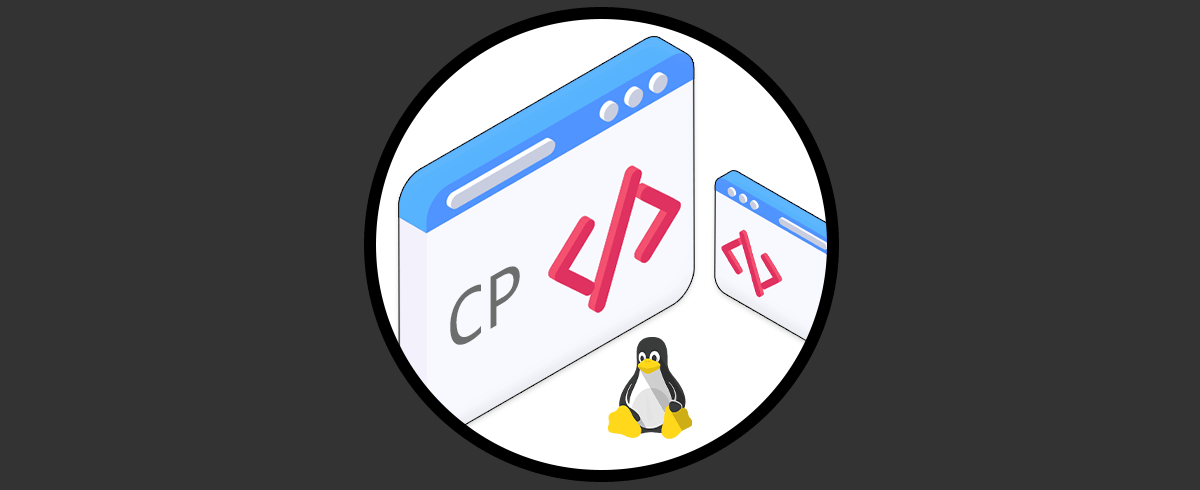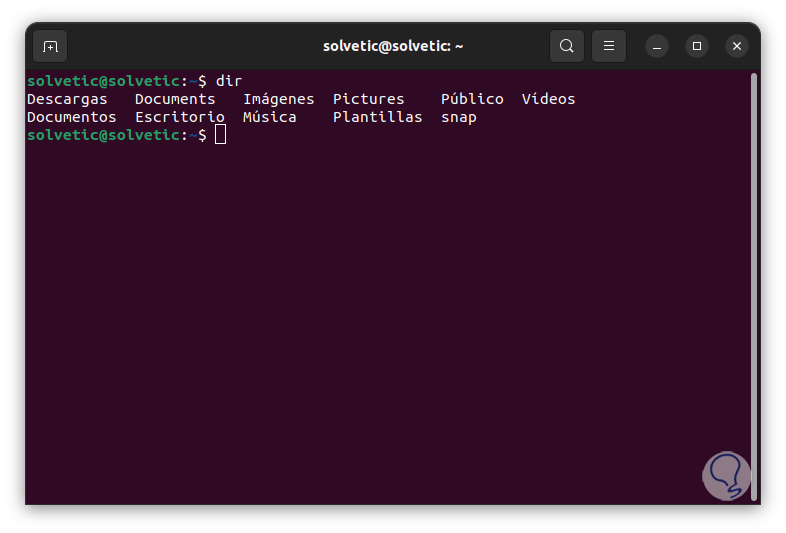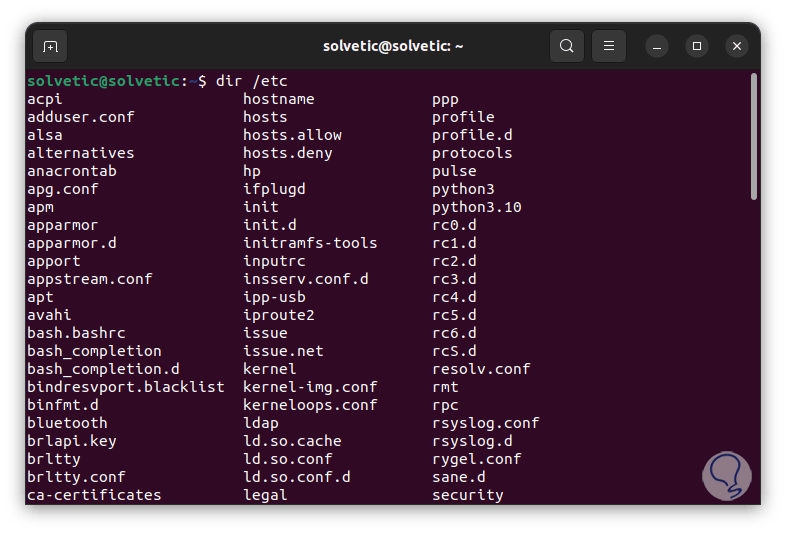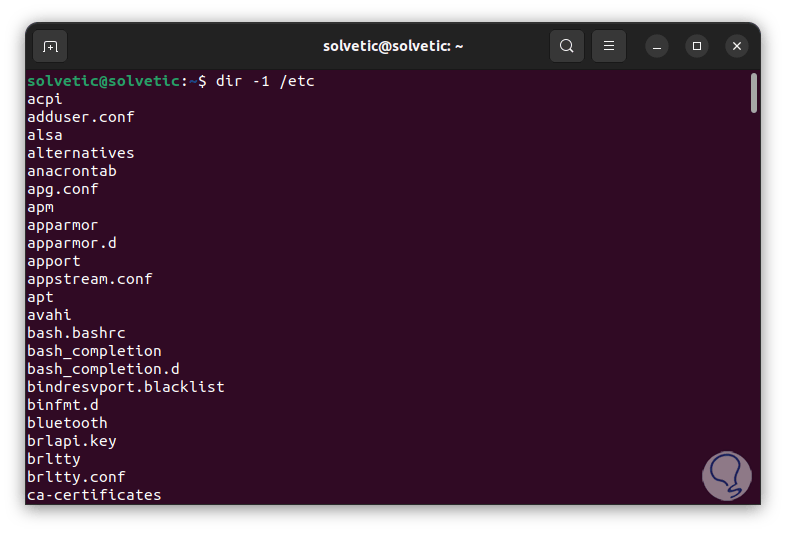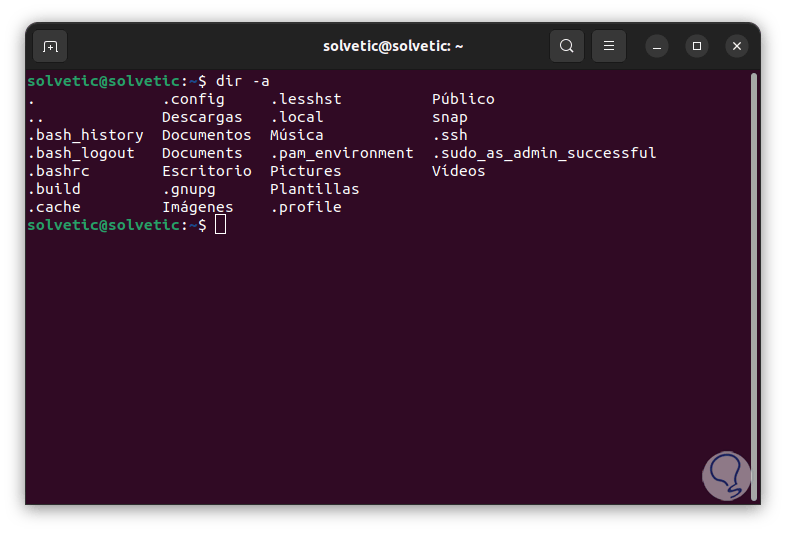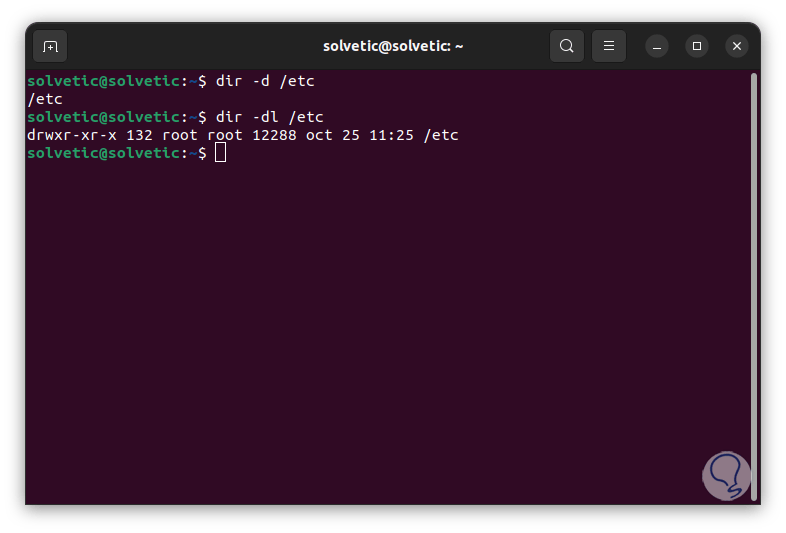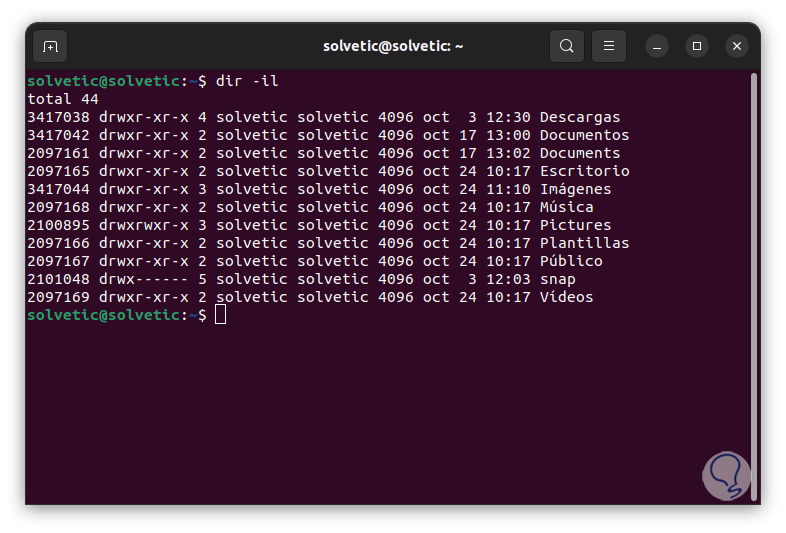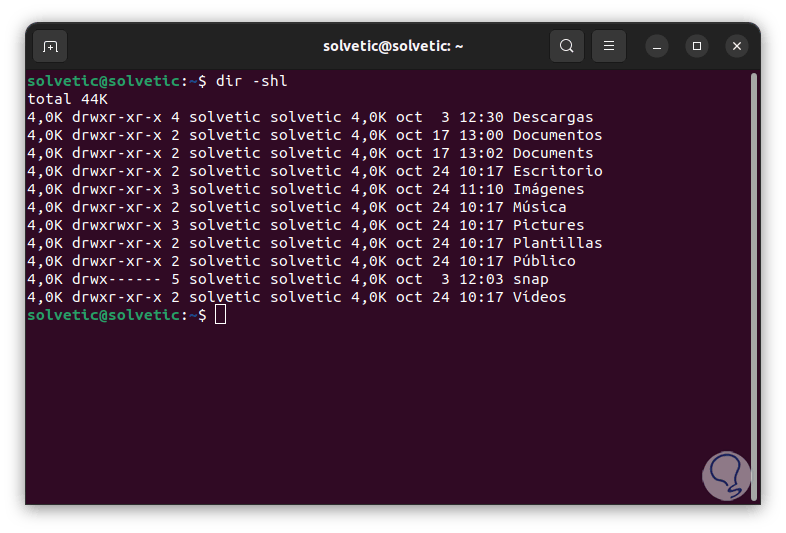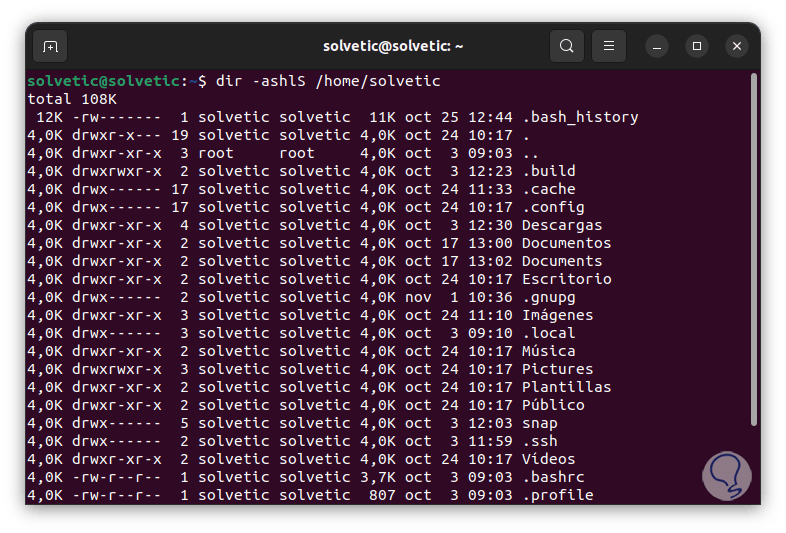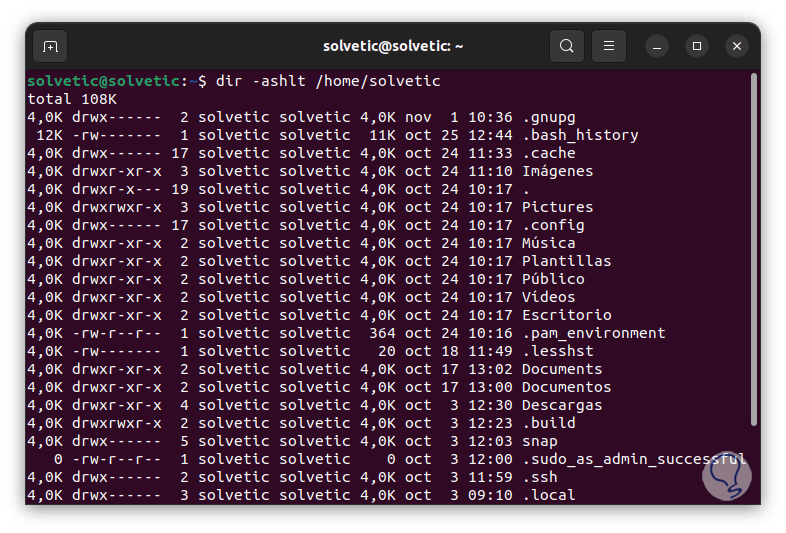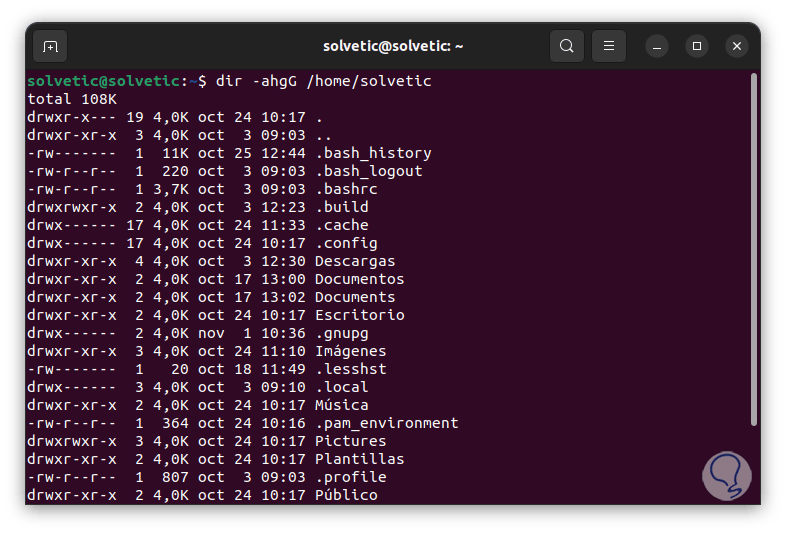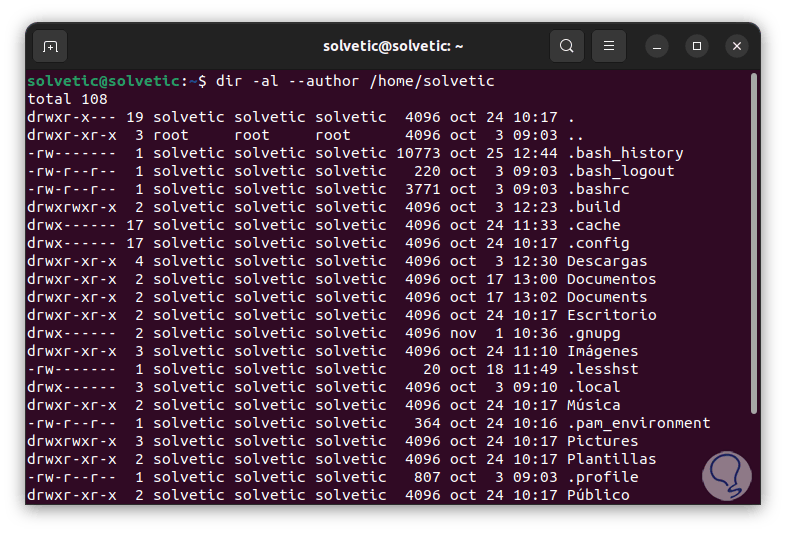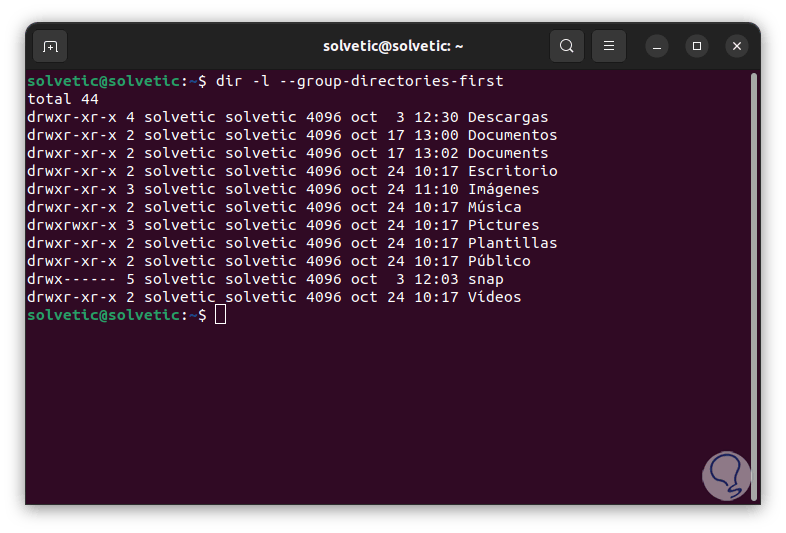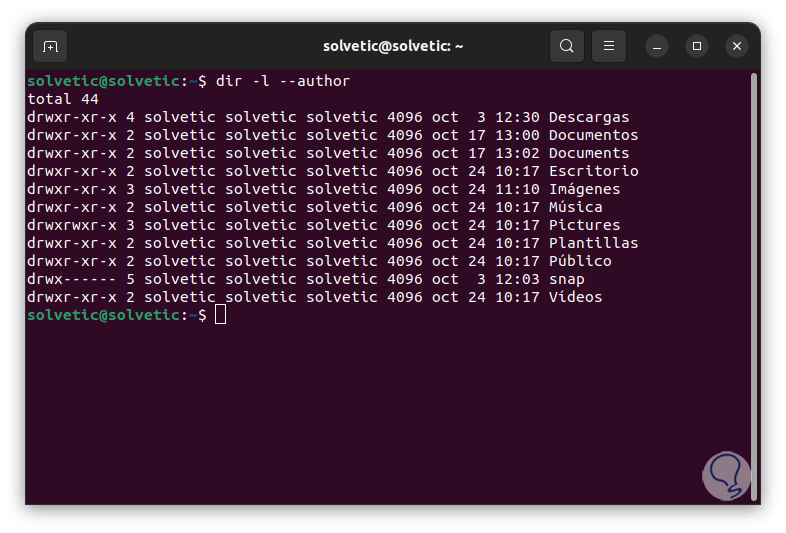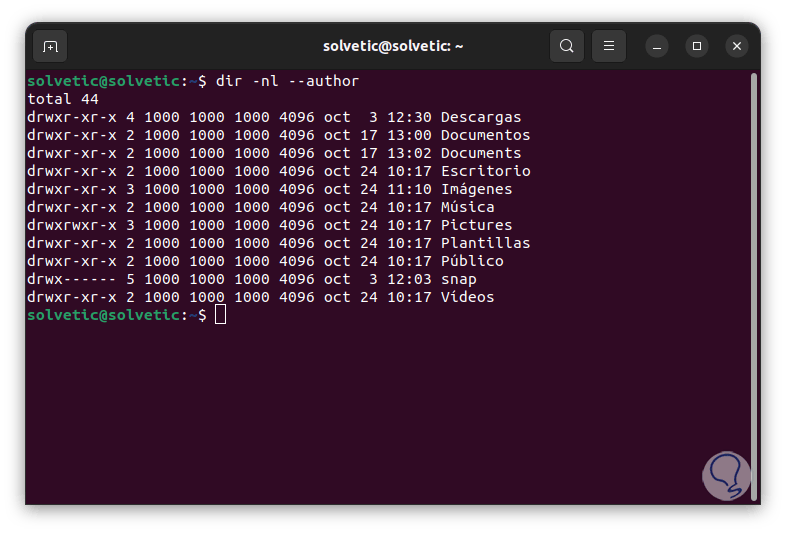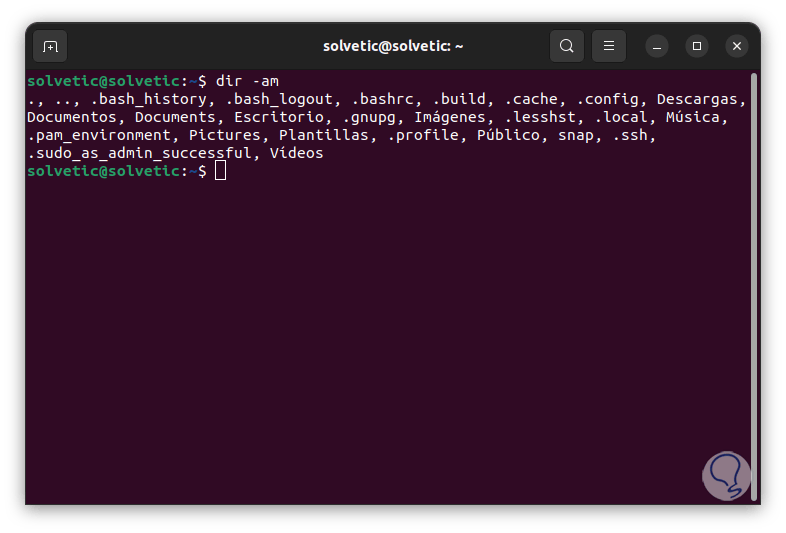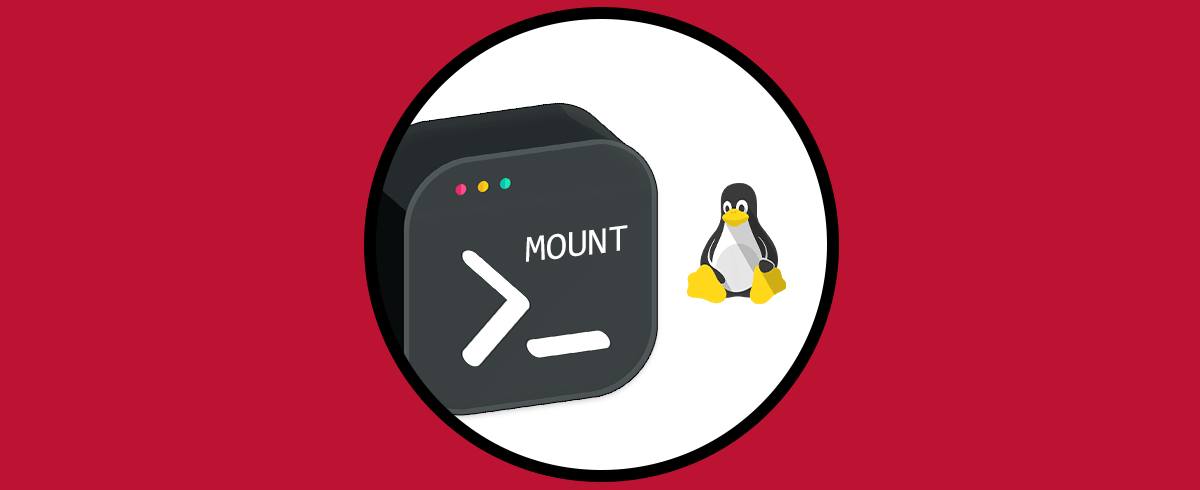El uso de comandos en Linux es una de las acciones que a diario realizamos para tareas de tipo informativo, de gestión, de instalación o de procesos con servicios o los mismos usuarios, cada comando es clave en Linux y uno de los más conocidos e importantes es el comando dir. Básicamente el comando dir genera información sobre los archivos y directorios ya sea en la ruta actual o en alguna ruta que indiquemos, Solvetic te explicará de forma completa como usar dir en Linux y para este caso usaremos Ubuntu.
- - a, --all: no ignore las entradas que comiencen con . (ocultos)
- -A, --almost-all: no lista los valores de . y ..
- --author: junto con el valor -l imprime el autor de cada archivo
- -b, --escape: imprime estilo C para caracteres no gráficos
- -block-size=TAMAÑO: permite definir tamaños al momento del resultado
- -B: no añade entradas implícitas que terminen en ~
- -C: genera el resultado por columnas
- -d, --directorio: lista los directorios mas no su contenido
- -D, --dired: crea una salida diseñada para el modo dirigido de Emacs
- --formato=PALABRA: organiza el resultado por horizontal -x, comas -m, horizontal -x, largo -l, columna única -1, detallado -l, vertical -C
- -g: no muestra el propietario del archivo
- --group-directories-first: agrupa los directorios antes que los archivos
- -G, --no-group: no imprime los nombres de los grupos
- -h: aplica un formato legible para el usuario
- -i, --inodo: lista el número de índice de cada archivo
- -l: usan un formato de lista largo
- -m: genera el resultado con una lista de entradas separadas por comas
- -n, --numeric-uid-gid: permite enumerar los ID numéricos de usuarios y grupos
- -N: imprime los nombres de entradas sin comillas
- -o: no enumera la información del grupo
- --show-control-chars: despliega caracteres no gráficos
- -Q: se encarga de encerrar los nombres de las entradas entre comillas dobles
- -R, --recursive: muestra los subdirectorios recursivamente
- -s, --size: imprime el tamaño asignado de cada archivo en bloques
- -S: ordena por tamaño de archivo siendo el más grande primero
- -U: no enumera las entradas en el orden del directorio
- -x: lista las entradas por líneas en lugar de por columnas
Como usar comando DIR en Linux
Abrimos la terminal y ejecutamos "dir" sin parámetros para listar el directorio actual:
Es posible listar los directorio en una ruta específica ejecutando:
dir /ruta
Es posible enumerar un archivo por línea para una visualización más clara, en este caso debemos usar la opción -1 de la siguiente manera:
dir -1 /ruta
Es posible listar todos los archivos en un directorio y dentro del resultado incluir los ocultos, para ello usaremos la opción -a de la siguiente forma:
dir -a
Es posible usar “dir -al” para algo más de información desplegada.
Podemos listar solo las entradas del directorio mas no el contenido del directorio, para ello podemos usar la opción -d así:
dir -d /ruta
Para añadir detalles como el propietario, el propietario del grupo y los permisos, podemos usar el parámetro -dl el cual muestra una lista larga del directorio:
dir -dl /ruta
Si se desea visualizar el número de índice de cada archivo debemos hacer uso de la opción -i de la siguiente manera:
dir -il
Allí veremos la cantidad de archivos y en la primer columna vemos el inodo (nodos de índice o números de índice), este inodo en Linux básicamente es un tipo de almacenamiento de datos del sistema de archivos en el cual se aloja información del archivo menos su nombre datos reales. Es posible ver los tamaños de los archivos usando la opción -s:
dir -shl
dir -ashlS /home/usuario
Para ordenar los archivos por hora de modificación haciendo que el archivos modificado más recientemente sea el primero de la lista, debemos hacer uso del parámetro -t:
dir -ashlt /home/usuario
Para ver los archivos sin el o los propietarios, haremos uso de la opción -g así:
dir -ahgG /home/usuario
Con este resultado no se imprime ni el propietario del archivo ni el propietario del grupo, si se desea ver el autor del archivo haremos uso del parámetro --author:
dir -al --author /home/usuario
Para imprimir primero los directorios antes que los archivos ejecutamos:
dir -l --group-directories-first
Para ver los directorios de forma recursiva ejecutamos el comando usando el parámetro -R de la siguiente manera:
dir -R
el signo (.) indica que el directorio actual y el directorio de inicio del usuario cuentan con subdirectorios.
Para ver los datos con usuario y el grupo de ID ejecutamos lo siguiente:
dir -l –author
Agregamos la opción "n" para más detalles:
dir -nl –author
Para ver el resultado separado por comas ejecutamos haciendo uso del parámetro -m:
dir -am
Con esto vemos como el comando DIR es una de las mejores opciones para conocer con que directorios y archivos disponemos en Linux.